Come aggiungere stringhe di testo a più celle in Excel?
Aggiungere un testo specifico a più celle in Excel può essere un compito noioso e dispendioso in termini di tempo se fatto manualmente, cella per cella. Fortunatamente, ci sono metodi più efficienti disponibili che ti permettono di inserire rapidamente e facilmente un testo specifico in più celle. Questa guida illustra questi metodi, fornendoti gli strumenti per ottimizzare il tuo flusso di lavoro.
- Aggiungi testo specifico a più celle in Excel con VBA
- Aggiungi testo specifico a più celle in Excel con Kutools per Excel
 Aggiungi testo specifico a più celle in Excel con VBA
Aggiungi testo specifico a più celle in Excel con VBA
Utilizzare una VBA può facilitare il nostro lavoro e aggiungere testo specifico in più celle senza copiare e incollare.
Passo 1: Seleziona le celle in cui aggiungerai il testo specifico.
Passo 2: Tieni premuti i tasti ALT + F11 , e si aprirà la finestra Microsoft Visual Basic per Applications.
Passo 3: Clicca su Inserisci >> Modulo, e incolla la seguente macro nella finestra del Modulo.
Codice VBA: Aggiungi testo alle celle selezionate in Excel
Sub Add2Formula()
'Updated by Extendoffice 2024/07/23
For Each c In Selection
c.Activate
ActiveCell.FormulaR1C1 = "Excel - " & ActiveCell.Formula
Next c
End Sub
Passo 4: Premi il tasto F5 per eseguire questa macro.
 Aggiungi testo specifico a più celle in Excel con Kutools per Excel
Aggiungi testo specifico a più celle in Excel con Kutools per Excel
Per gli utenti comuni di Microsoft Excel, potremmo non essere familiari con VBA. Alternativamente, lo strumento Aggiungi Testo di Kutools per Excel può aiutarci ad aggiungere rapidamente e facilmente testo o stringhe specifiche in più celle.
Passo 1: Seleziona le celle in cui aggiungerai il testo specifico.
Passo 2: Clicca su Kutools > Testo > Aggiungi Testo. Vedi screenshot:

Passo 3: Nella finestra di dialogo Aggiungi Testo, inserisci il testo e i caratteri specifici nella sezione Testo.
Passo 4: seleziona una posizione dove vuoi aggiungere il testo specifico nella sezione Posizione. (Nota: se vuoi inserire il testo in una posizione specifica, seleziona Specifica e indica la posizione.) Vedi screenshot:
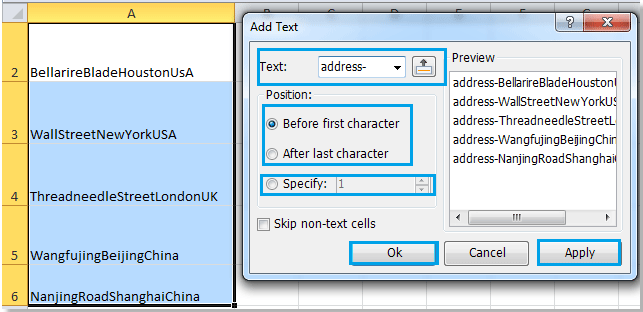
Passo 5: Clicca su OK o Applica.
Lo strumento Aggiungi Testo di Kutools per Excel ci supporta nell'aggiungere qualsiasi testo e carattere specifico prima o dopo il testo della cella originale. Inoltre, possiamo aggiungere testo specifico tra i testi delle celle originali. Indipendentemente dalle impostazioni scelte, puoi visualizzare in anteprima le modifiche delle celle nella sezione Anteprima.
Articolo correlato:
I migliori strumenti per la produttività in Office
Potenzia le tue competenze in Excel con Kutools per Excel e sperimenta un'efficienza mai vista prima. Kutools per Excel offre oltre300 funzionalità avanzate per aumentare la produttività e farti risparmiare tempo. Clicca qui per ottenere la funzione di cui hai più bisogno...
Office Tab porta le schede su Office e rende il tuo lavoro molto più semplice
- Abilita la modifica e lettura a schede in Word, Excel, PowerPoint, Publisher, Access, Visio e Project.
- Apri e crea più documenti in nuove schede della stessa finestra invece che in nuove finestre.
- Aumenta la produttività del50% e riduce centinaia di clic del mouse ogni giorno!
Tutti gli add-in Kutools. Un solo programma di installazione
La suite Kutools for Office include add-in per Excel, Word, Outlook & PowerPoint più Office Tab Pro, ideale per i team che lavorano su più app di Office.
- Suite tutto-in-uno — Add-in per Excel, Word, Outlook & PowerPoint + Office Tab Pro
- Un solo programma di installazione, una sola licenza — configurazione in pochi minuti (pronto per MSI)
- Funzionano meglio insieme — produttività ottimizzata su tutte le app Office
- Prova completa30 giorni — nessuna registrazione, nessuna carta di credito
- Massimo risparmio — costa meno rispetto all’acquisto singolo degli add-in